 考えてるヒト
考えてるヒトChatGPTって注目されているけど、何に使うの?
ChatGPTってどうやって始めるの?
うまく使うためのコツとかあるの?
こんな疑問にお答えします。
こんにちは、管理人のテルです。
みなさん、ChatGPTをご存知でしょうか。
かなり注目されているサービスなので、知っている方も多いかもしれませんね。
でも、注目されていることは知っているけど、実際どんな風に使ったらいいの?
そんな風に思う人も多いのではないでしょうか。
この記事では、実際に順を追って始め方や使用感をお伝えできればと思っています。



始め方から使用方法、注意点などChatGPTの全体像を解説するので、最後まで見てね。
それでは、早速いきましょう!
ChatGPTとは
ChatGPTは、人工知能(AI)技術を使って、自然な文章を生成することができる画期的なツールです。
インターネット上の大量のデータを学習して、人間のように文章を作成することができます。
ちなみに、OpenAIというアメリカ、サンフランシスコに本社を置く会社から提供されています。
具体的に何ができるのか
実際、どんなことができるのか。以下はその一例です。
文章で扱えることなら、かなり多彩なことができそうな予感がしますよね。
- 質問に答える: 色々な質問に答えて情報を提供する
- アイデア提案: 新しいアイデアや解決策を考える
- ストーリー作成: 物語や小話を書く
- 言語翻訳: 言語を翻訳する
- 読み物サマリー: 長い文章を要約して短く説明する
- メール作成: 伝言やメールを作成する
- コードの例示: プログラミング言語での簡単なコード例を提供する
- レシピ提案: 料理のアイデアやレシピを提案する
- ゲームの戦術: チェスや将棋のようなゲームの戦術を解説する
- 数学問題の解決: 簡単な数学の問題を解決する
- エラーの診断: テキストで説明された問題の原因を特定し、解決策を提案する
上記以外にも、既存のサービスと組み合わせることで、さまざまにアレンジが可能です。
このChatGPTと他のサービスとの連携については、少し難しいので別の記事で解説予定です。
使用料について
ChatGPTは無料版と有料版があります。
有料版の価格は20ドル/月(2023年4月現在)です。
クレジットカードでの支払いとなります。
公式ホームページには、無料版と有料版の違いとして、以下にように記載されています。
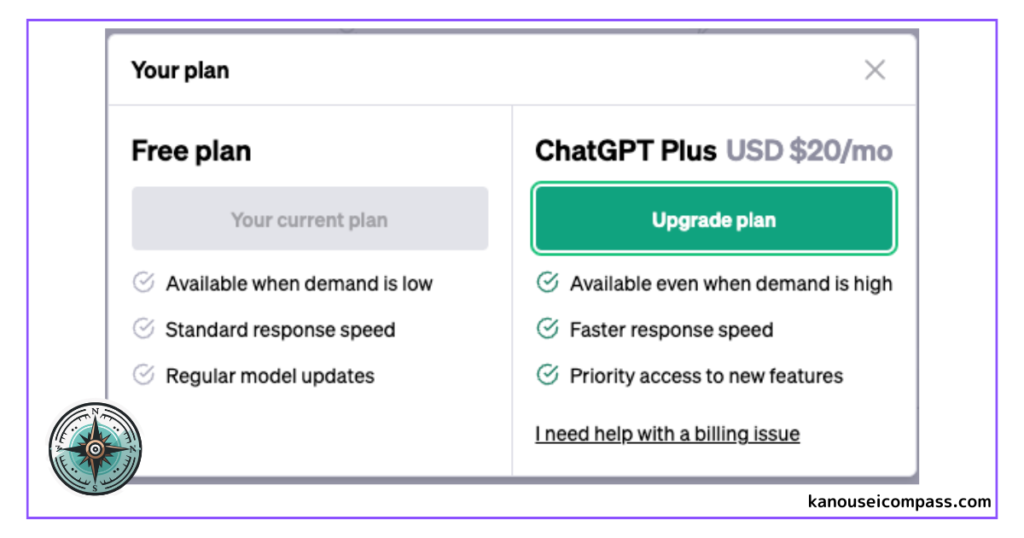
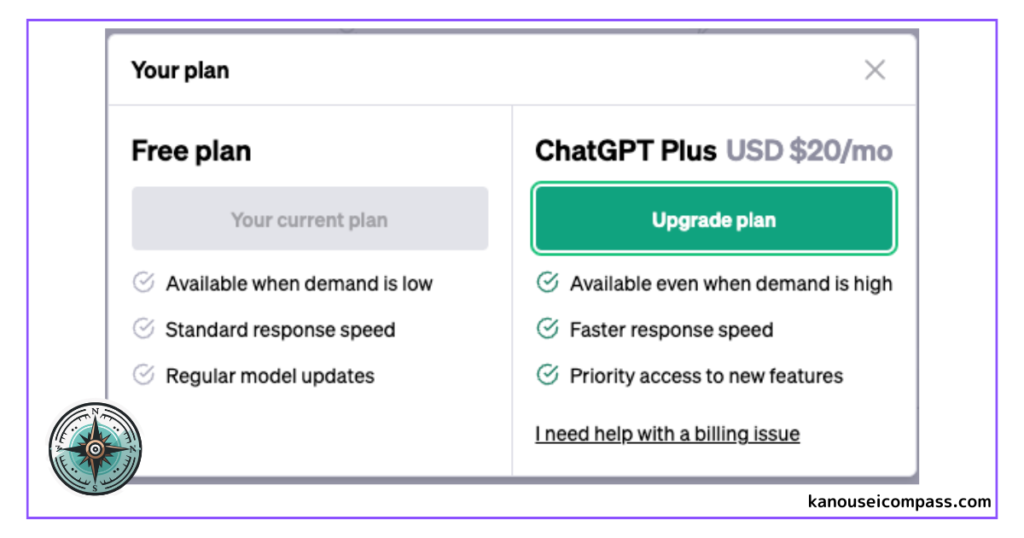
違いをまとめると以下のような感じです。
| 機能 | ChatGPT 無料版 | ChatGPT 有料版 |
|---|---|---|
| アクセス | 無料、誰でも利用可能 | $20の月額購読料が必要 |
| 応答時間 | ピーク時間中は遅延がある可能性がある | ピーク時間中でも即時に応答 |
| カスタマイゼーション | 名前、カラースキーム、言語などの基本的なカスタマイゼーションのオプション | アバター、会話スタイル、個別の挨拶などの高度なカスタマイゼーションのオプション |
| アップグレードと新機能 | 新機能とアップグレードへのアクセスが遅延する可能性がある | 新機能とアップグレードへの優先アクセス |
| カスタマーサポート | メールとFAQを通じた基本的なサポート | テクニカルサポートスペシャリストとの個別のコンサルテーションを含む高度なカスタマーサポート |
| 質問の数 | 制限がある | 制限がない、無制限にアクセス可能 |
| 他のツールとの統合 | なし | Slack, Trello, Gmailなどの他のツールとの統合可能 |
| 会話の保存 | なし | あり |
| ブラウジング | できない | できる |
無料版でも使用感としては十分かなと思います。
より処理の精度を上げたかったり、ブラウジングして最新の情報にアクセスするなど、高度なことをしたい方は有料版にすると良いと思います。
私は現在は有料版を使用しており、GPT4というアップグレードされたモデルを使用していますが、長文にもかなり対応していますし、記事作成などのサポートとして使うには、有料版がおすすめです。
ChatGPTの活用シーン
冒頭で具体的に何ができるかを書きましたが、活用シーンでまとめると以下が挙げられます。
コンテンツ作成: ブログ、記事、SNS投稿
ChatGPTを使って、ブログや記事の執筆をサポートすることができます。文章のアイデアを考えたり、文章の校正を手伝ってもらうことができます。SNS投稿のキャッチーな文章やハッシュタグの提案も可能です。
ビジネス: カスタマーサポート、マーケティング、リサーチ
カスタマーサポートでは、ChatGPTを使って、顧客からの質問に自動的に回答することができます。マーケティングでは、プロモーション文やメールの文章を作成するのに役立ちます。リサーチでは、関連情報やデータを調べるのを助けてくれます。
エンターテイメント: ストーリーテリング、ゲーム開発
ストーリーテリングでは、ChatGPTを使って物語のアイデアを考えたり、登場人物の台詞を作成することができます。ゲーム開発では、ゲームのシナリオやキャラクター設定を考えるのに役立ちます。
教育: 学習支援、質問応答
教育分野では、ChatGPTが学習のサポートをしてくれます。例えば、宿題の手伝いや、学習に関する質問に答えることができます。特に英語の学習は役立つことが多いように思います。
ChatGPTの基本的な使い方
では、実際に触ってみましょう。
準備から順番に説明するので、心配しないでくださいね。
アカウントの作成とセットアップ
サイト内で、新規アカウントを作成するための指示に従います。
新しくアカウントを作りたい方は「Sign up」をクリック。
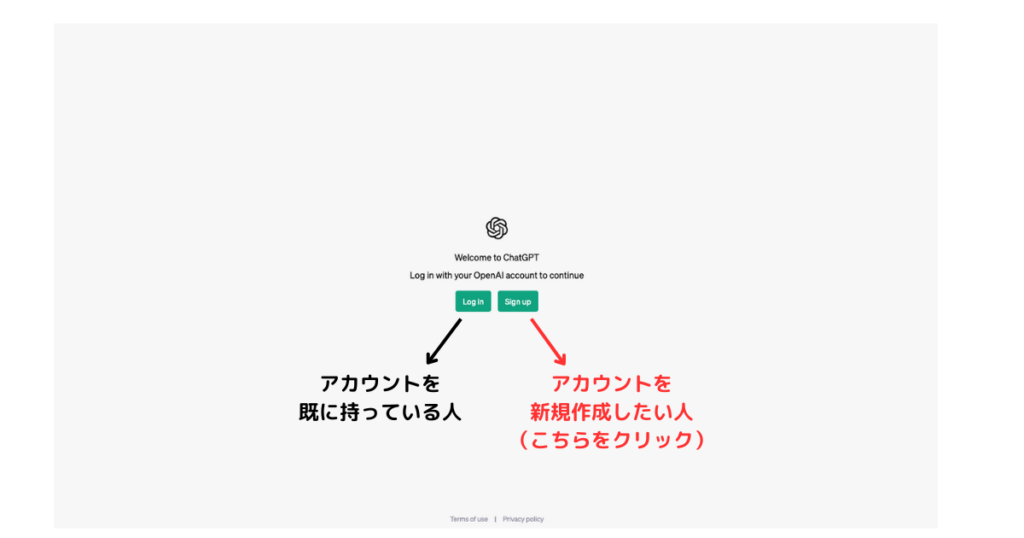
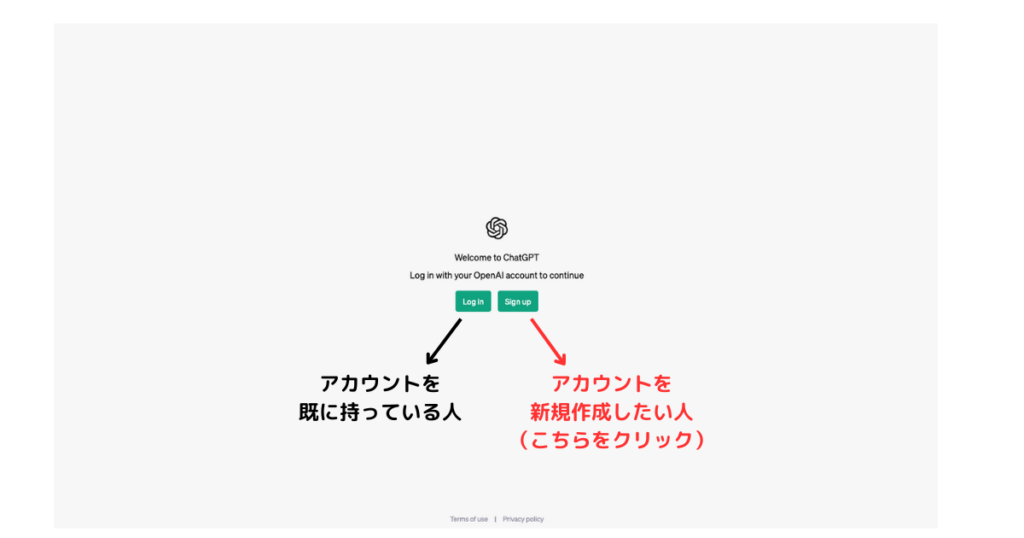
メールアドレスやパスワードを入力して、アカウントを作成します。
Googleアカウントがあれば、より簡単に登録ができます(私もこちらの方法です)。
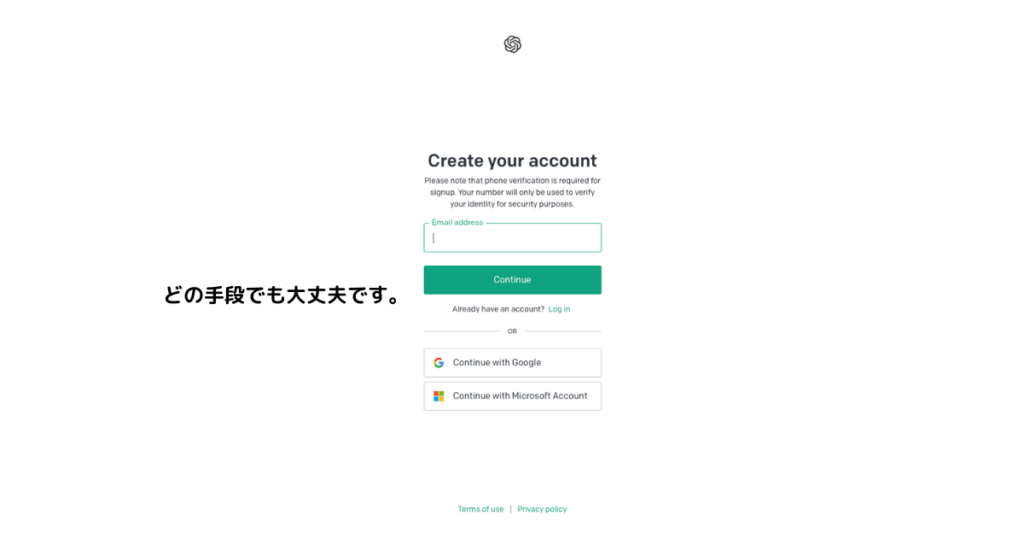
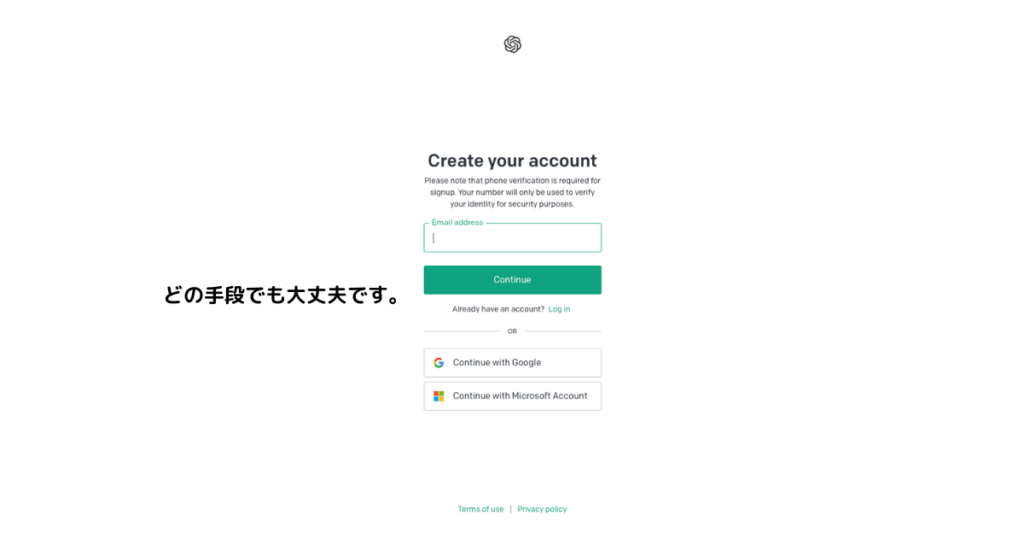
登録者の情報を求められます。名前、誕生日を入力し、「Continue」をクリックする。
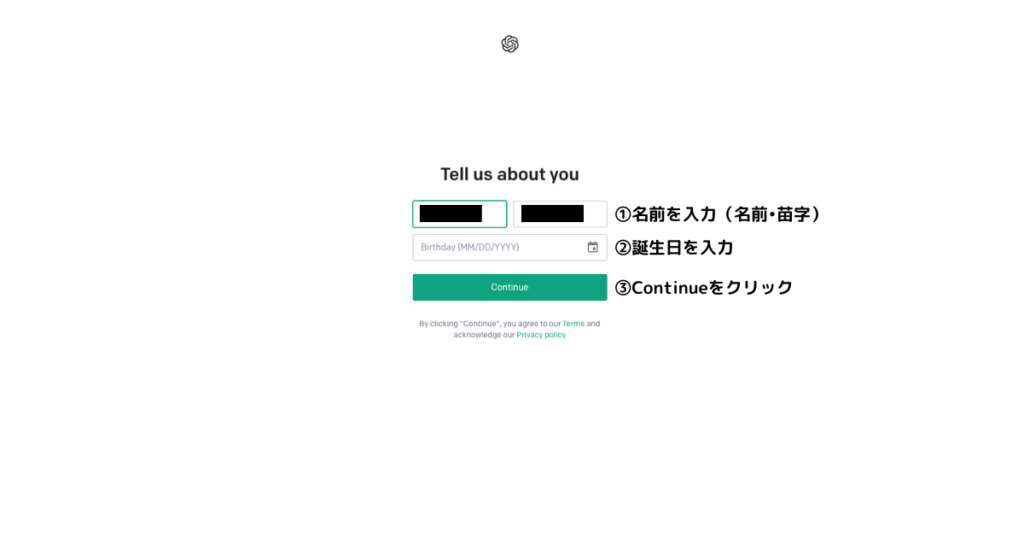
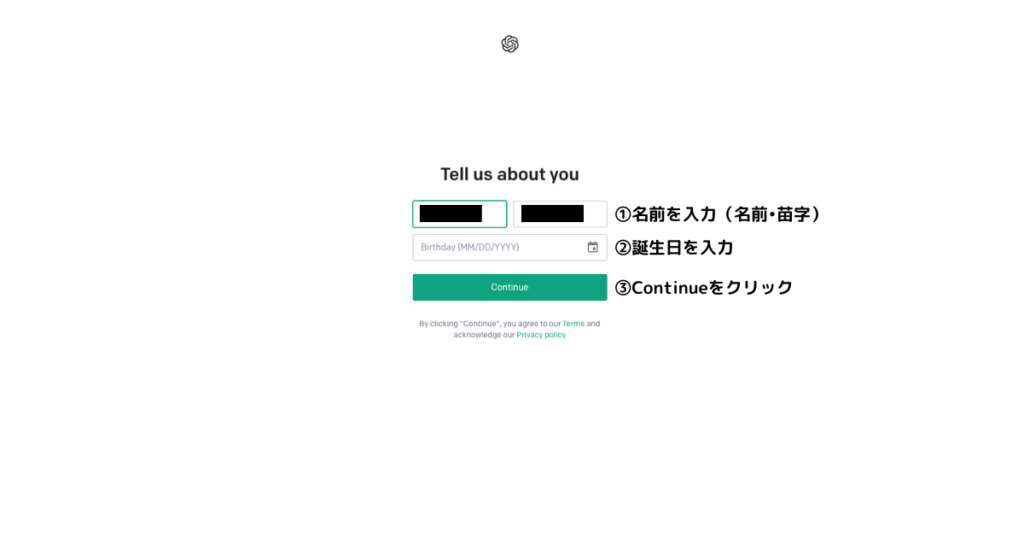
携帯電話の番号を求められるので、入力します。
日本の国際番号の+81から求められるので、090***の場合は、頭の0をとって90***を入力します。
入力したら、「Send Code」をクリックしましょう。
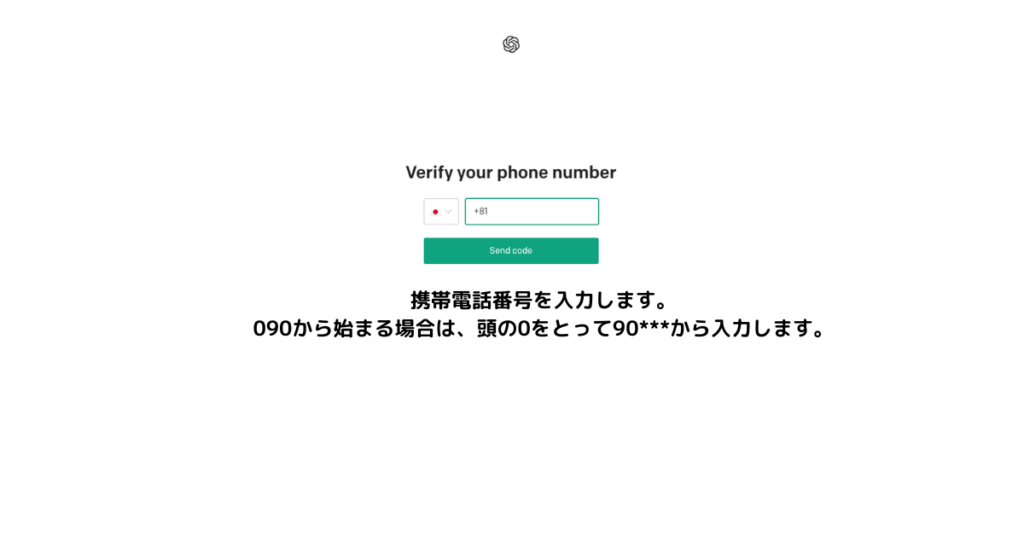
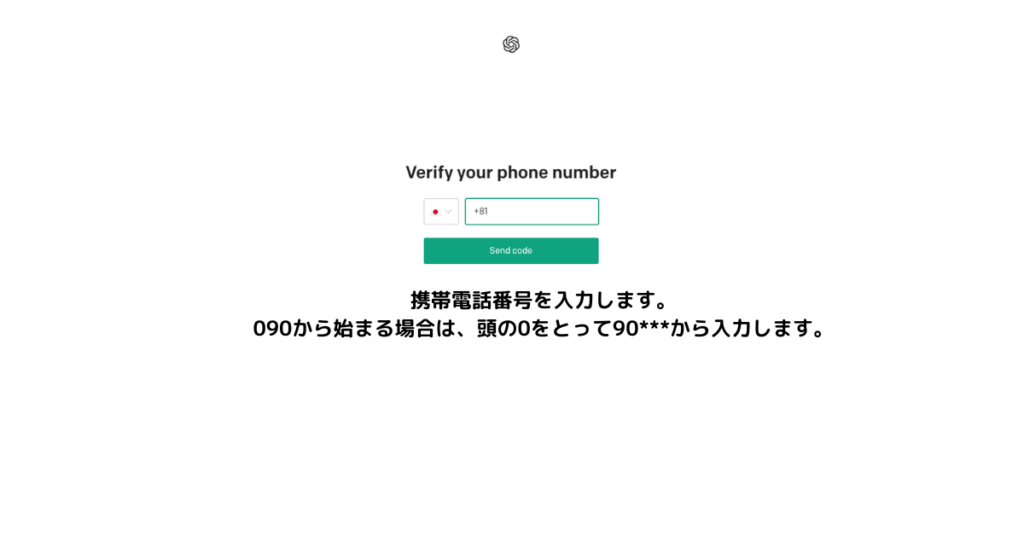
携帯電話のSMSにOpenAI API認証コード(6桁の数字)が送られてくるので、下記フォームに入力します。
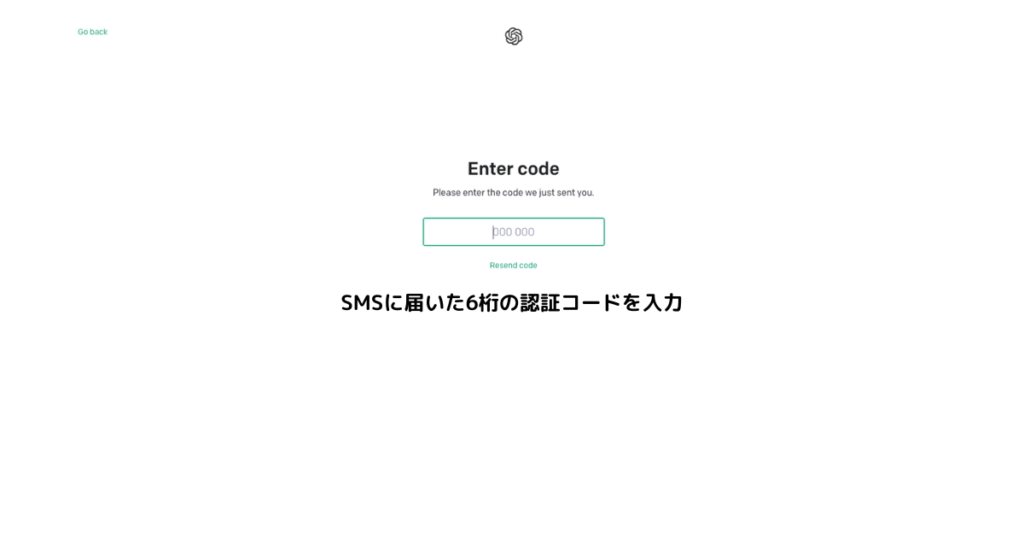
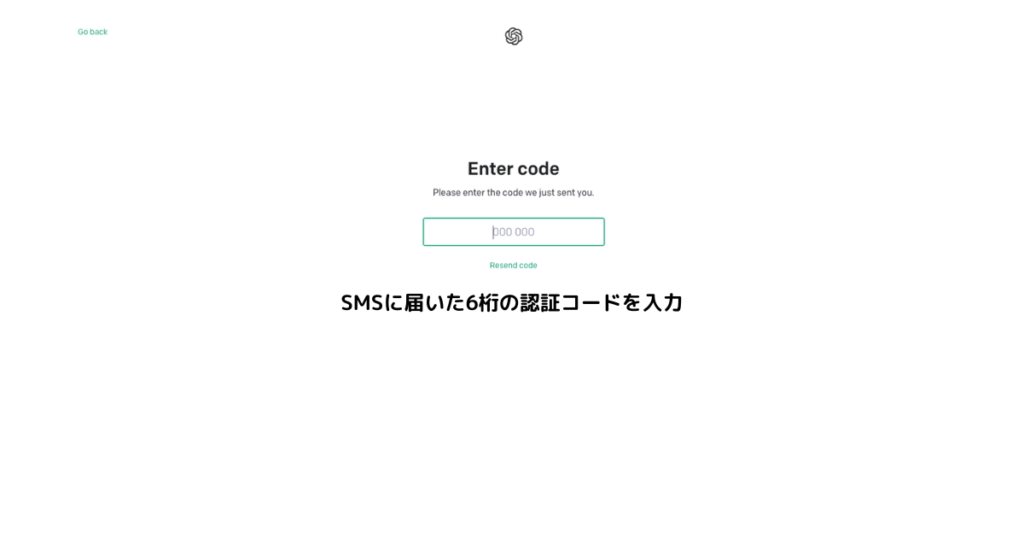
アカウントが作成されたら、ログインしましょう。下図のホーム画面が現れます。
以上で完了です。
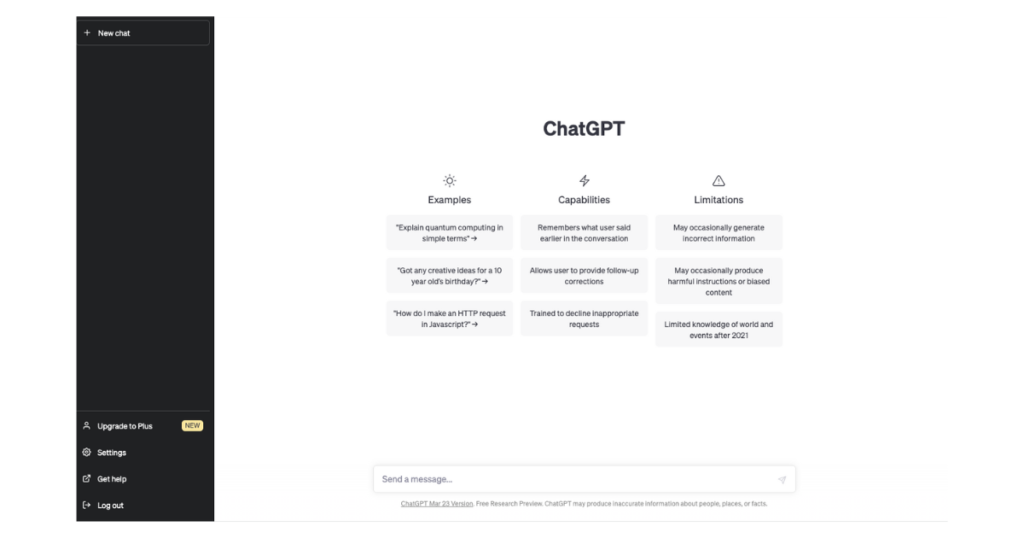
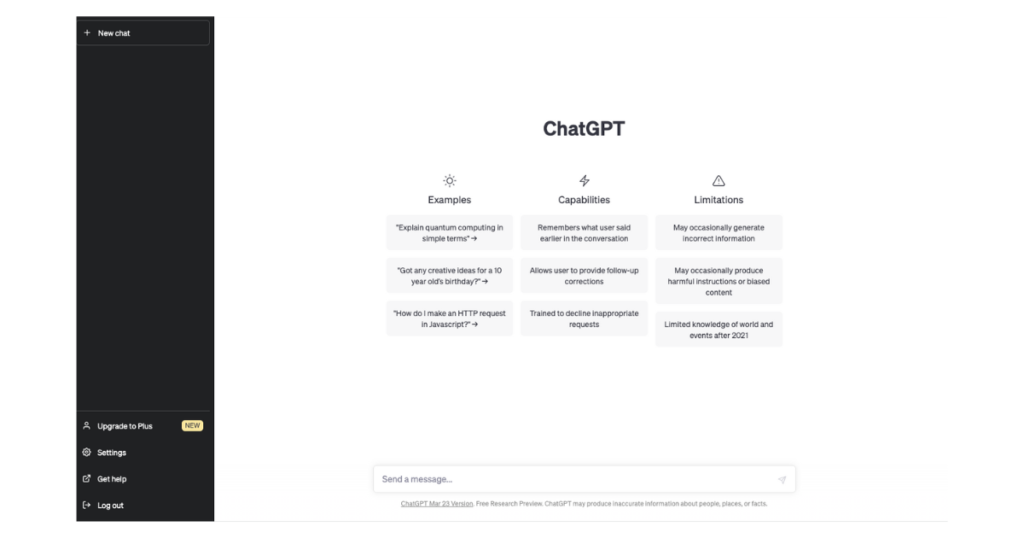
有料版の登録方法
より文章生成の精度や量を上げたい方は、有料版をお勧めします。
以下には有料版への移行の方法について解説します。
ホーム画面左下の「Upgrade to Plus」をクリックする。
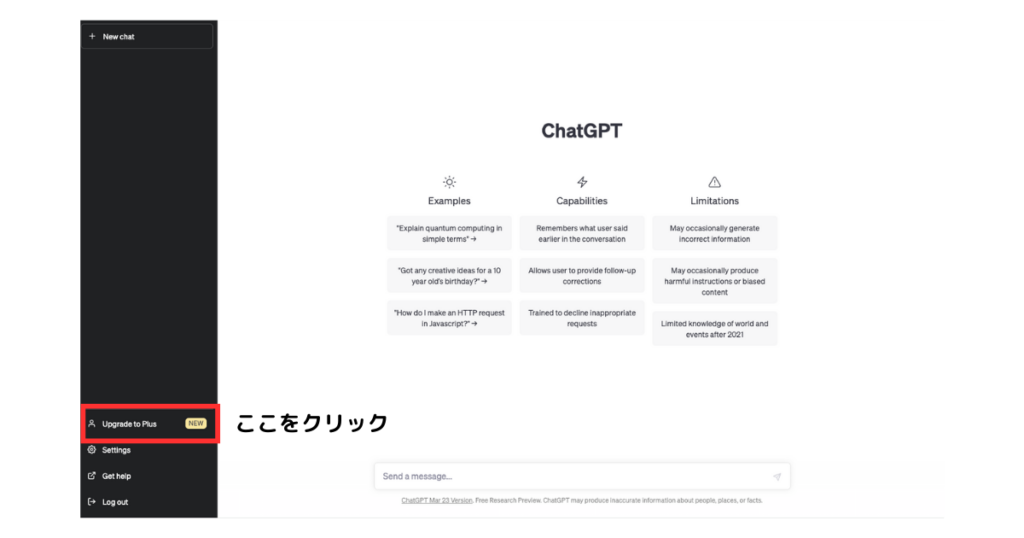
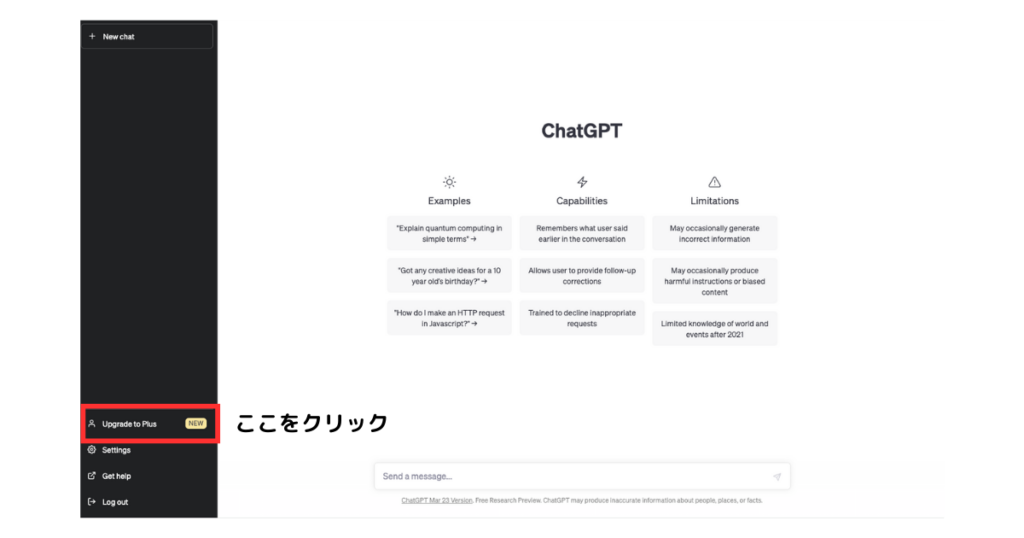
右側の「Upgrade Plan」をクリックする。
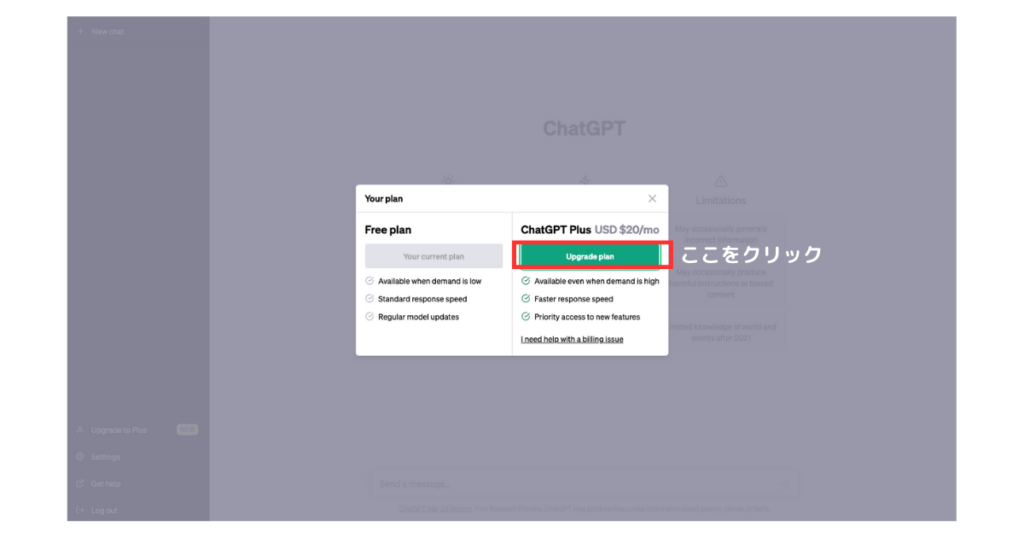
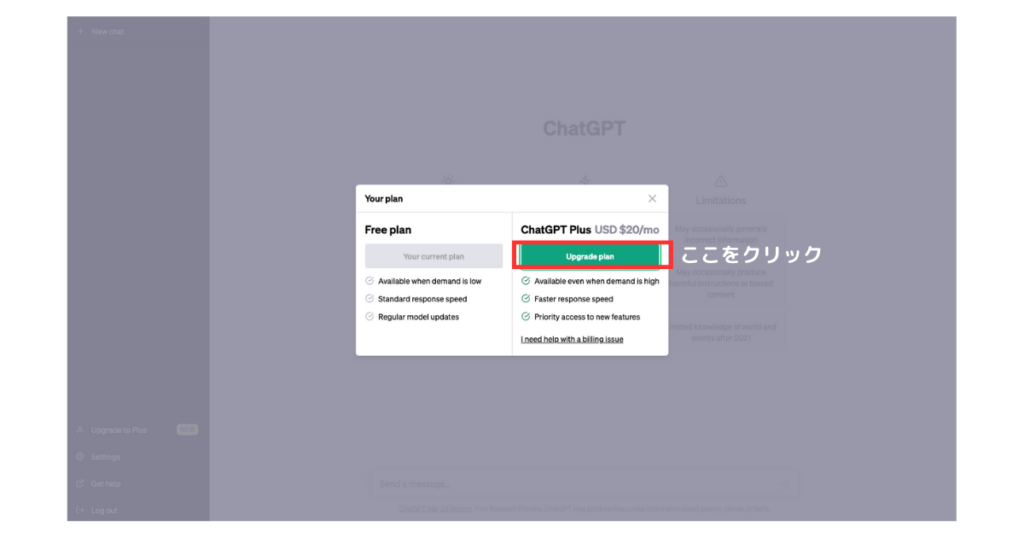
クレジットカード情報を入力して、申し込みます。
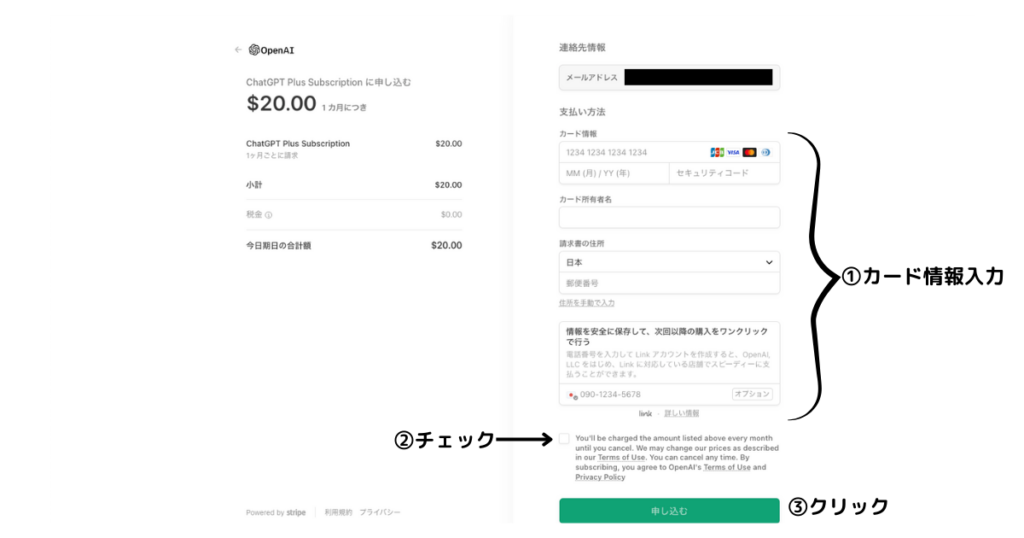
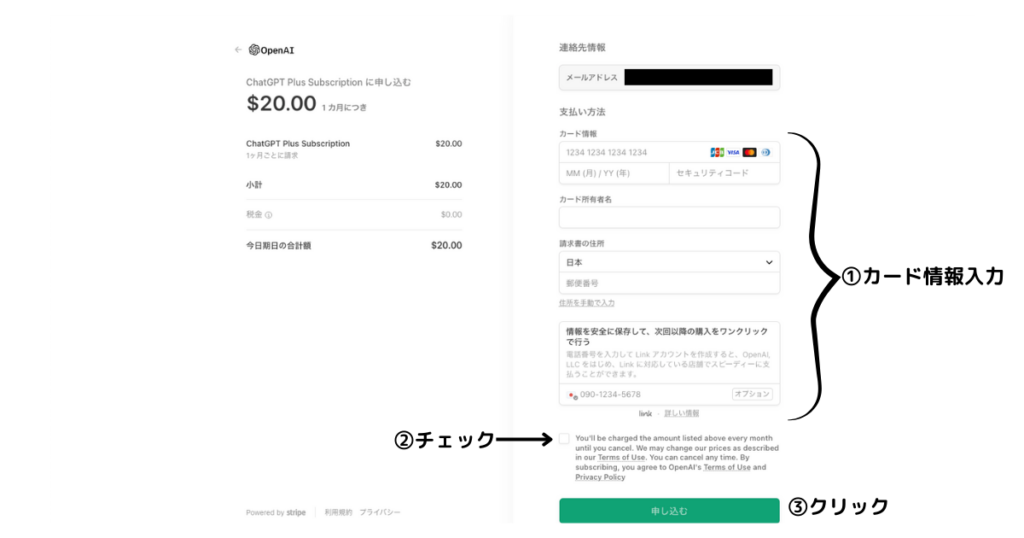
申し込みが完了すると、無料版とは異なるホーム画面となります。真ん中に「Plus」と書いてある。
以上で完了です。
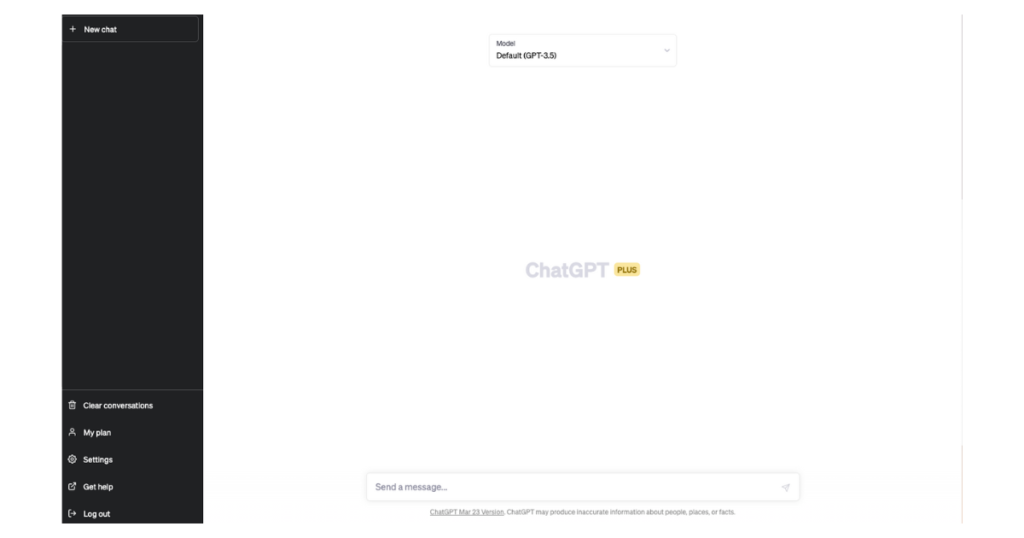
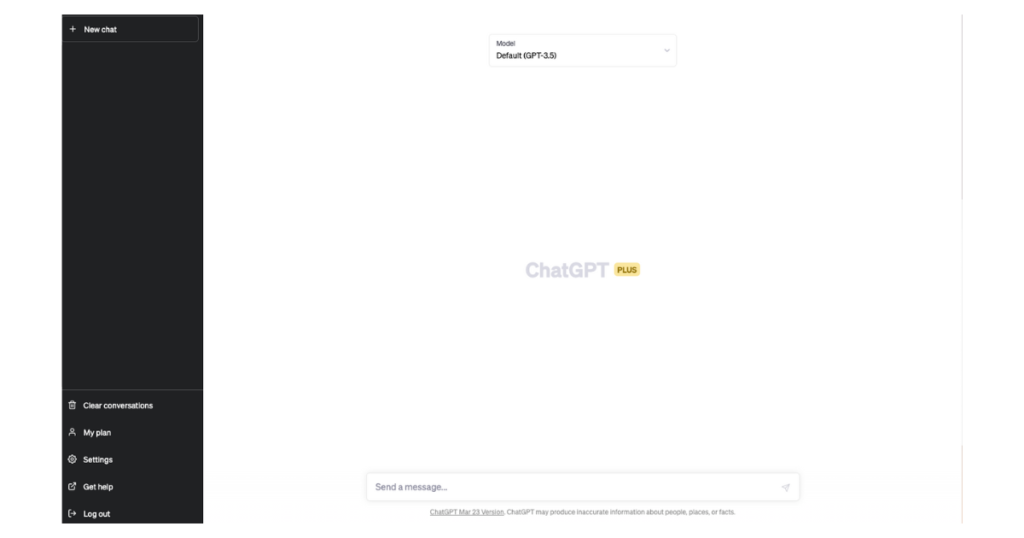
テキスト入力と対話の方法
実際にChatGPTを使ってみましょう。ざっくりメイン画面は以下の構成となっています。
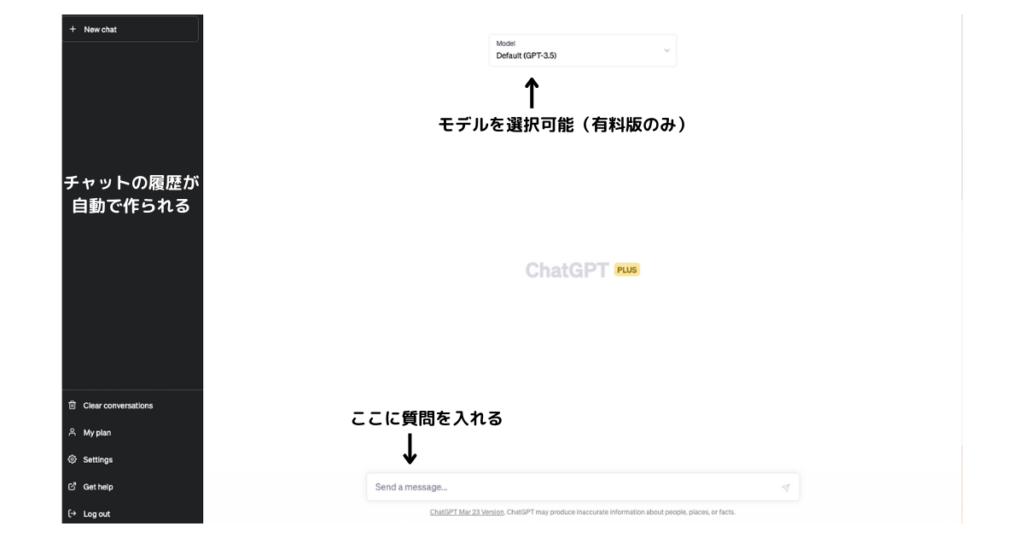
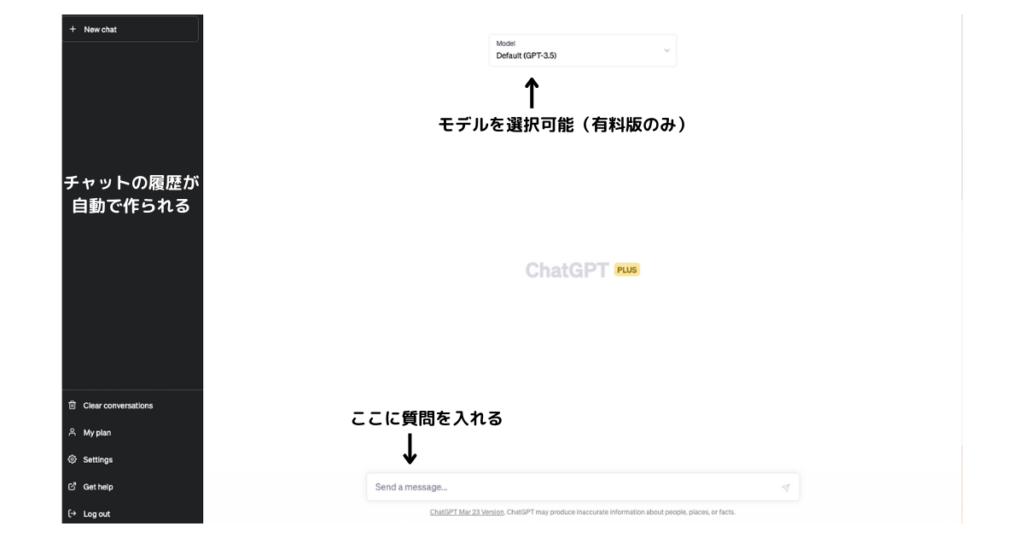
ChatGPTのメイン画面に移動して、画面下にある入力ボックスに質問や文章を入力します。
質問を入力したら、「送信」ボタンまたはエンタキーを押します。
しばらく待つと、ChatGPTが回答を生成してくれます。
1回チャットをすると、左側に履歴が作成されます。
さらに質問や文章を入力して、ChatGPTと対話を続けることができます。
質問や文章を続けて入力することで、より具体的な情報を得ることができます。
注意点として、チャットの内容を急に変えないようにしましょう。
ChatGPTは、前の会話も学習しているので、急に話題が変わると、応答の精度が下がってしまいます。
もし、別の話題に変えたい場合は、左上の「New chat」をクリックして、初めからチャットを開始しましょう。
また、1回に生成される文字数には制限があるので、中途半端なところで応答が途切れることがあります。
この場合は、「続きを書いて」などと新たに指示することで、続きを生成してくれます。
これらの基本的な使い方をマスターすることで、ChatGPTを効果的に活用することができます。
ChatGPTを実際に使おう
ChatGPTを使う際のヒントとコツ
より具体的な質問をする
ChatGPTにはっきりとした質問をすることで、より正確な回答を得られます。
例えば、「料理のレシピ」とだけ聞くよりも、「簡単な野菜炒めのレシピ」と具体的に聞く方がいいです。
また、「もっと教えて」などと指示しても多様な回答が得られます。
プロンプトに制約を設ける
質問や要求に制約を加えることで、ChatGPTからの回答をコントロールしやすくなります。
例えば、「5つのアイデアを教えて」や「箇条書きで教えて」まどと指定することで、希望する形式の回答を得られます。
複数の回答を試して最適なものを選ぶ
ChatGPTの回答はいつも完璧ではありません。なので、いくつかの異なる回答を試し、最適なものを選ぶとよいでしょう。
質問の言い回しを変えてみることも効果的です。
記事を書いてみる
では、実践的にChatGPTを使ってみましょう。
例として、「独学」というテーマで簡単な記事を書いてみたいと思います。
なお、このデモではGPT-4と呼ばれるモデルを使用します。
またChatGPTの能力を把握してもらうため、生成された文章はそのまま記載しました。
ChatGPTに与える指示に正解はないのですが、今回は以下の流れで指示してみました。
- 記事タイトルを考えてもらう
- タイトルを元に記事構成を考えてもらう
- 本文を書いてもらう
タイトルを考えてもらう
「「独学」をテーマにした記事タイトルを考えて。」と質問しました。
今回は5つほど応答が得られましたね。
もし気に入らなければ、「もっとないの?」や「もっと具体的に」など自分の好みになるよう指示を工夫してみましょう。
私は、5番目のタイトルが気に入ったので、これで続きを作成したいと思います。
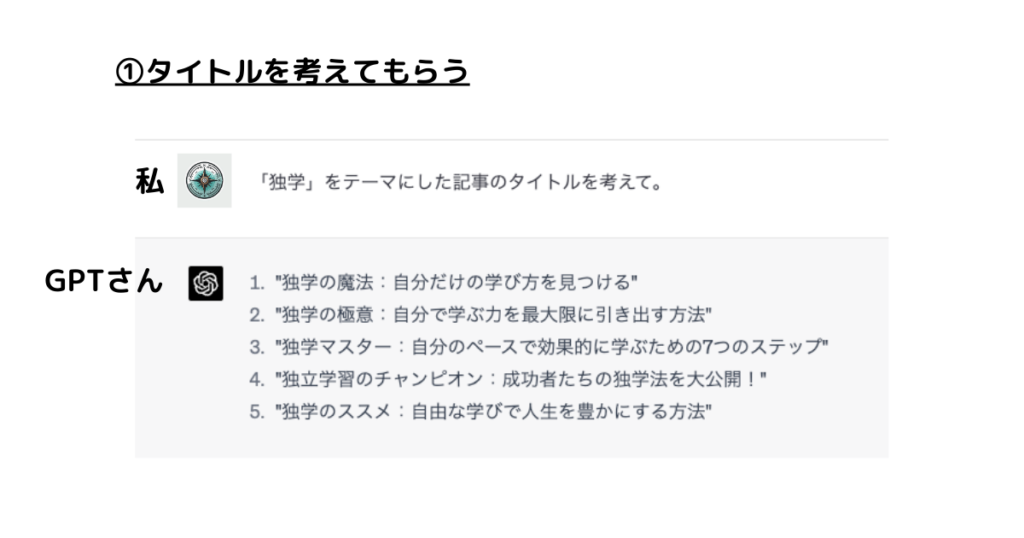
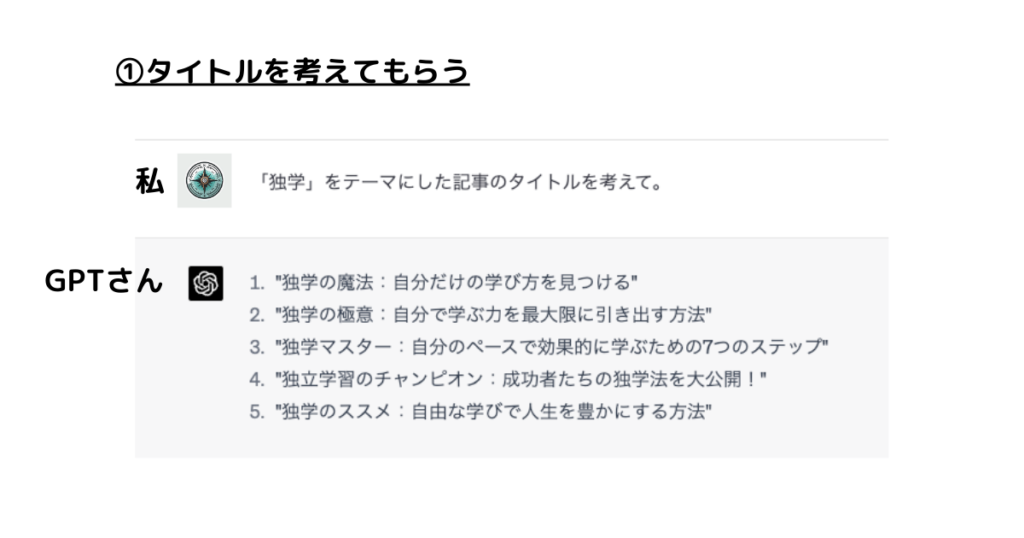
記事構成を考えてもらう
次に、タイトルを元に記事構成を考えてもらいましょう。
入力した指示は、「「独学のススメ:自由な学びで人生を豊かにする方法」というタイトルで記事構成を考えて。」と入れました。その結果、全部で8章からなる記事構成を考えてくれました。
考えてもらった構成ですが、もっと要望があればどんどん指示しましょう。
例えば、「10章構成に書き直して」、「デメリットも入れて」など
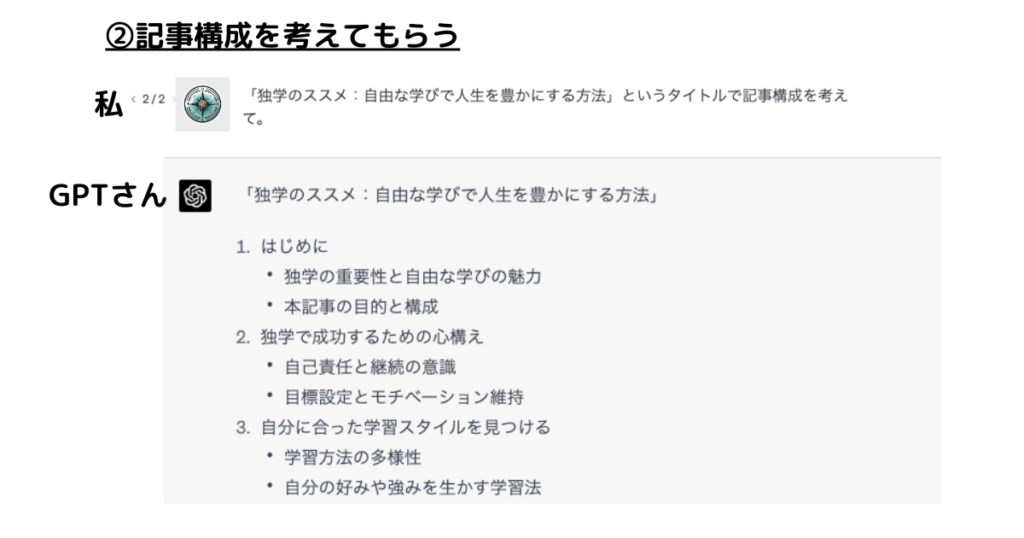
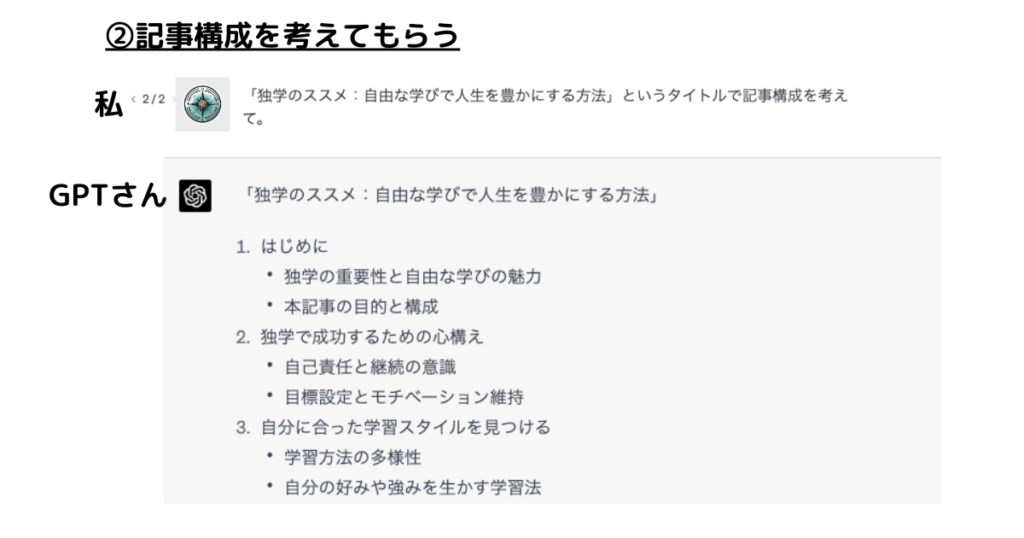
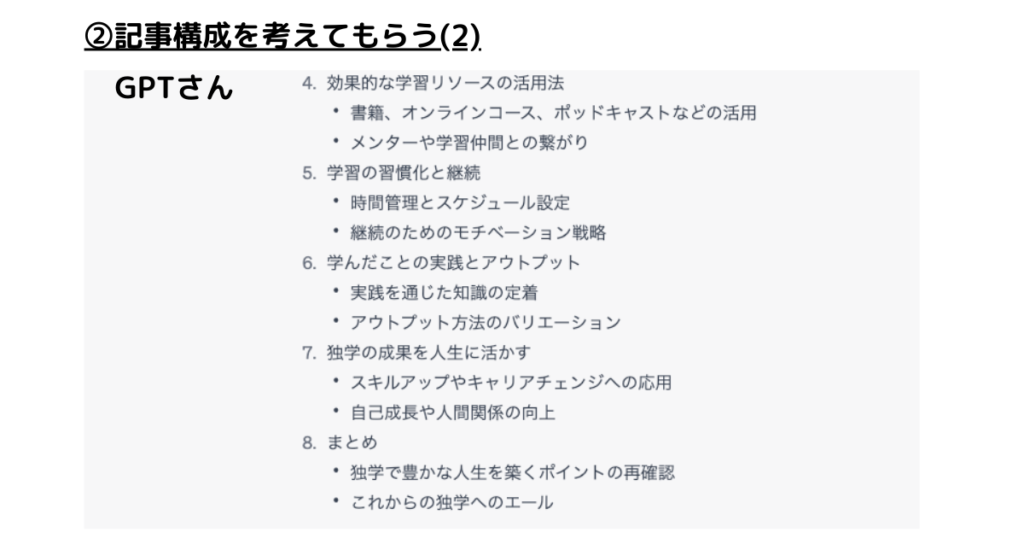
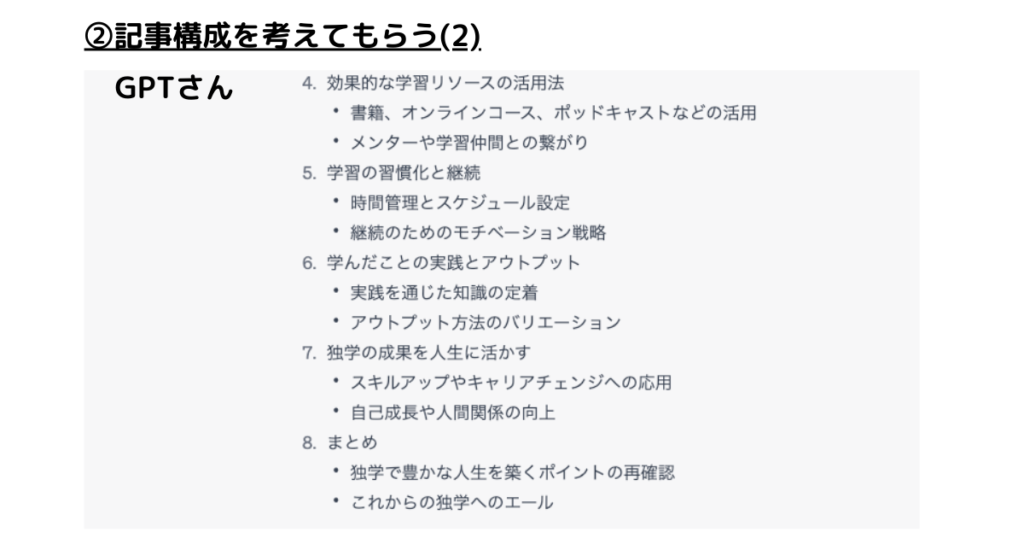
本文を書いてもらう
最後に本文を書いてもらいましょう。ここでは、スペースの関係上、2章まで書いてもらいます。
どちらの章もうまく書けていますね。ただ、1章は副題が二つあったのですが、合わさった形になりました。
各副題ごとに書き直したい場合は、副題のタイトルを指定してあげると良いでしょう。
さらに、続きの章を書いて欲しければ、「続きを書いて」と指示すれば書いてくれます。
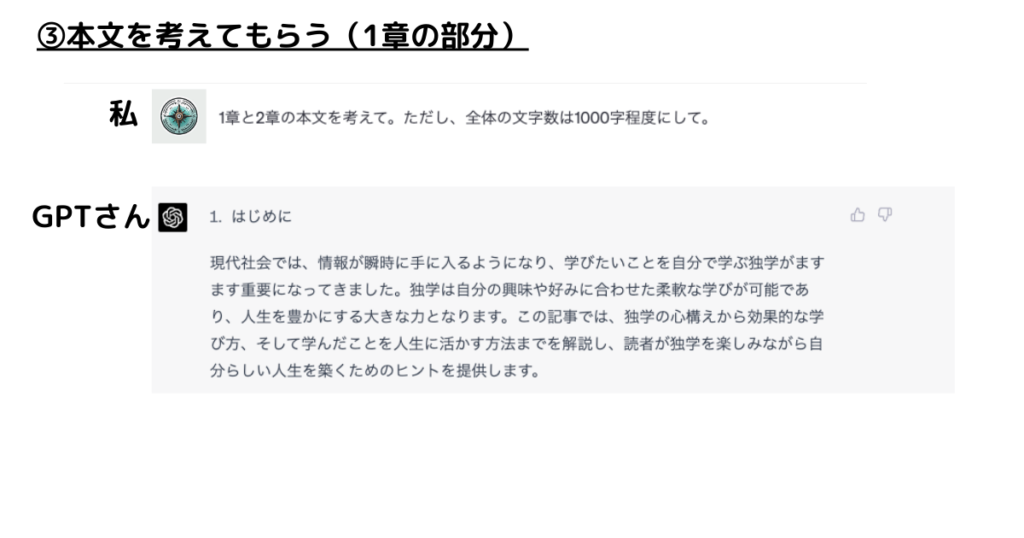
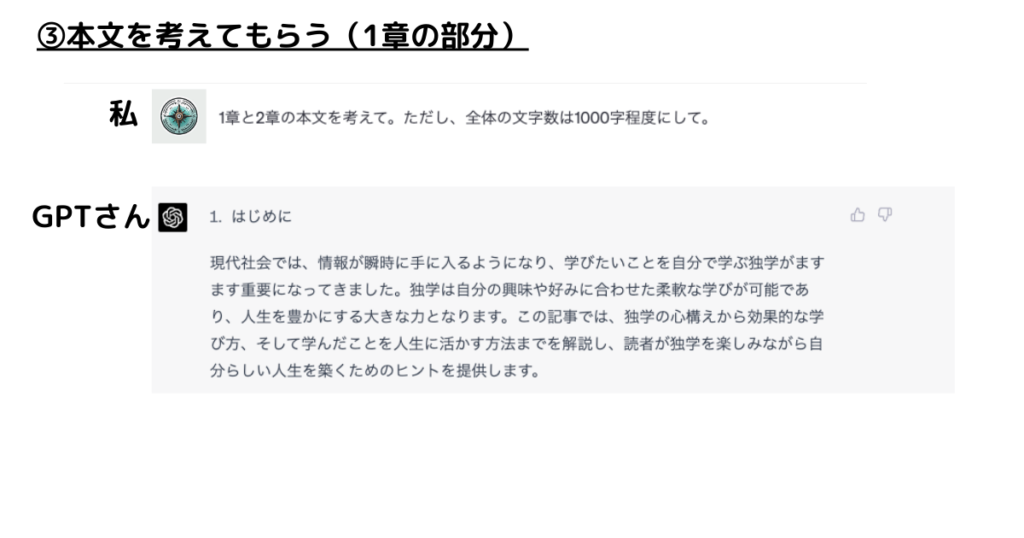
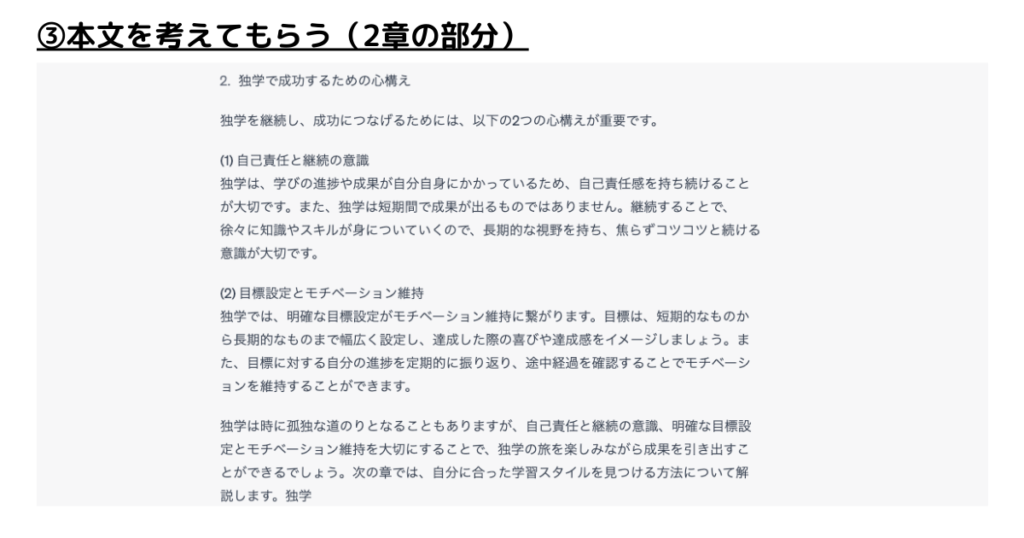
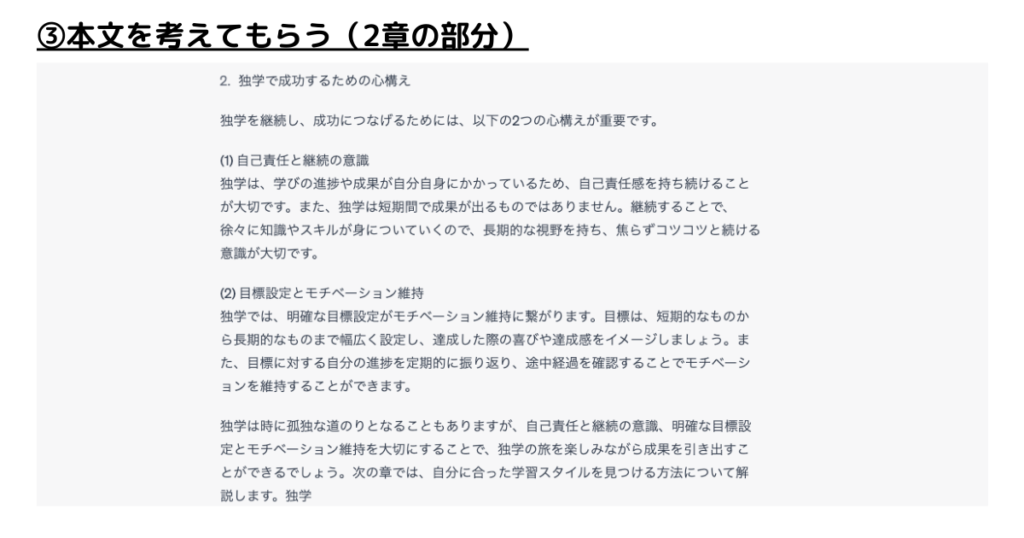
ChatGPTを使う際の注意点
情報の正確さと鮮度
ChatGPTは2021年9月までの情報で学習しており、指示によっては現状にそぐわない古い情報が生成されることがあります。新しい情報やトレンドについては、他の信頼性のある情報源を調べりことが必要です。
また、学習に用いたデータによって生成されるので、生成かれる応答に偏りがある可能性もあります。
ChatGPTが生成しているのだから正しいと思わず、批判的に解釈することが、時には必要です。
法律の遵守
著作権、商標、特許などの法律を尊重し、違反しないようにChatGPTを使用してください。
また、違法行為、詐欺、ハラスメントなど、倫理を疑うようなことには使用しないようにしましょう。
プライバシーの侵害
基本的にパブリックなものなので、個人情報や機密情報を入力したりしないよう注意しましょう。
自分自身や他人のプライバシーを尊重してください。
まとめ:ChatGPTを仕事や生活で活用しよう
この記事では、ChatGPTの基本的な使い方や活用シーン、効果的な活用方法、注意事項と対処法を紹介しました。
これらのポイントを活用して、ChatGPTを効果的に使いこなし、さまざまな場面で活躍させましょう。
今後もChatGPTはアップデートされる可能性があるので、情報を素早くキャッチして共有していく予定です。
今回は以上です。
読んでくださってありがとうございました。


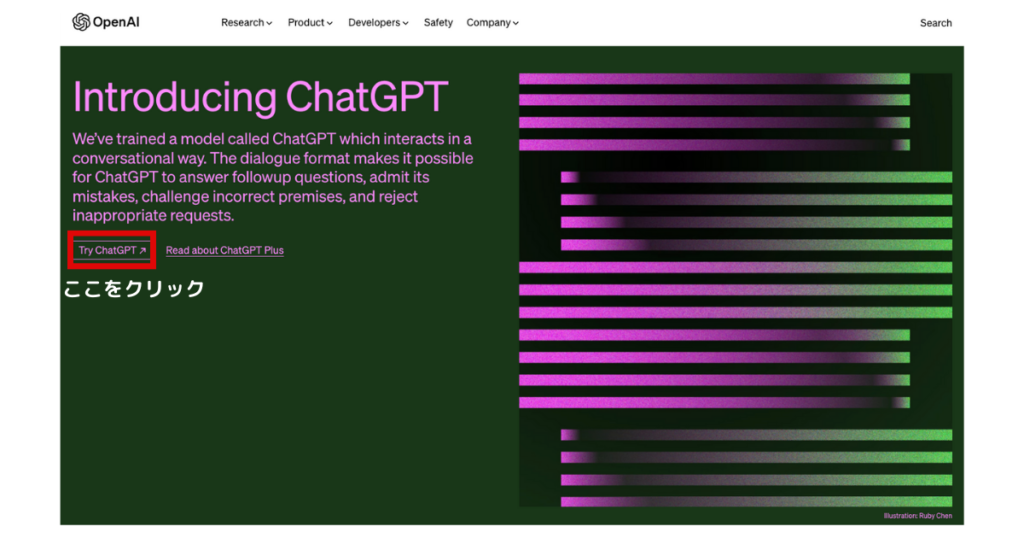
コメント
コメント一覧 (2件)
[…] 可能性コンパス ChatGPTって何に使うの?: 始め方と効果的な使い方 この記事では、ChatGPTの基本的な使い方や活用シーン、効果的な活用方法、注意点を紹介しました。これらのポイン […]
[…] 可能性コンパス ChatGPTって何に使うの?: 始め方と効果的な使い方 この記事では、ChatGPTの基本的な使い方や活用シーン、効果的な活用方法、注意点を紹介しました。これらのポイン […]